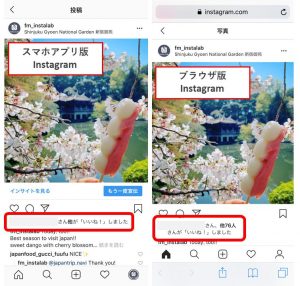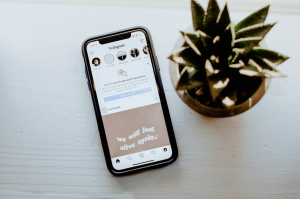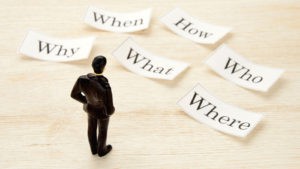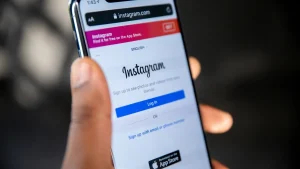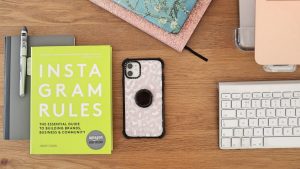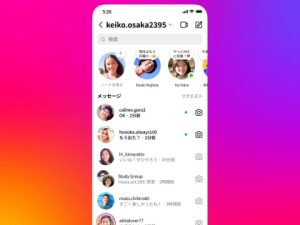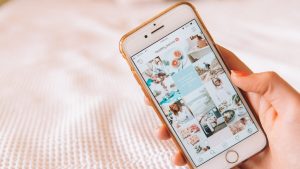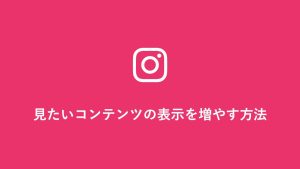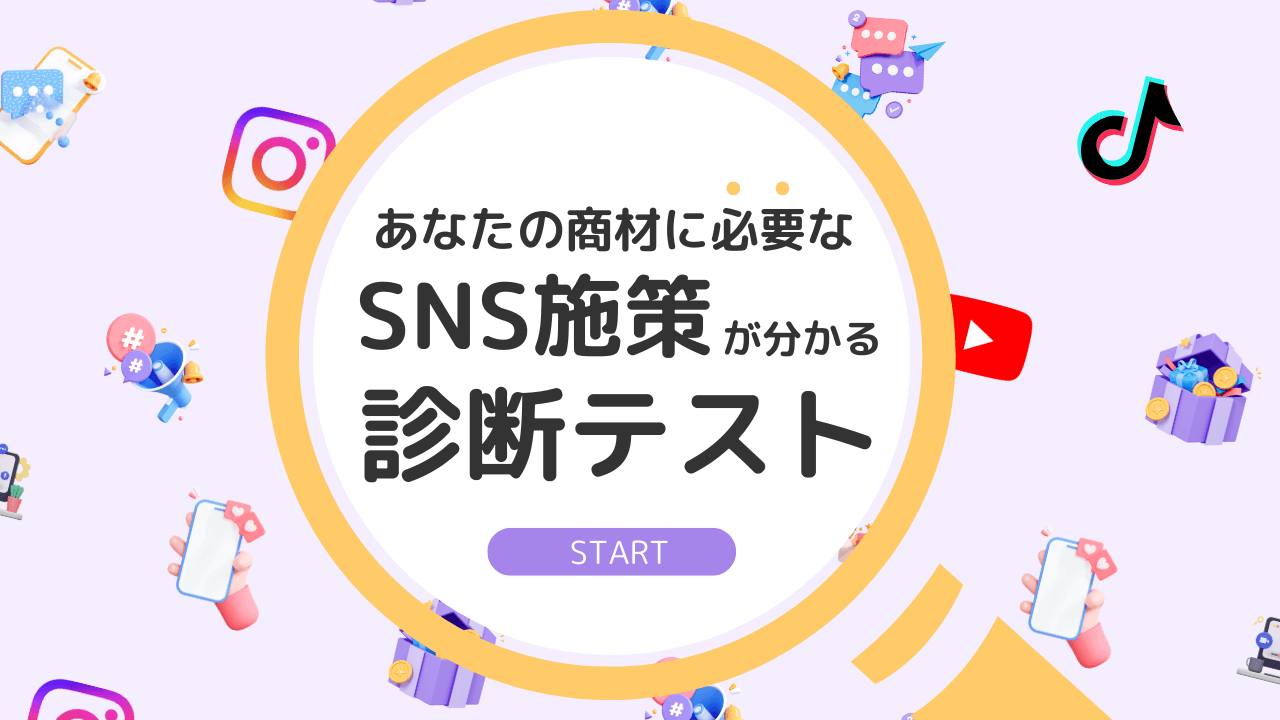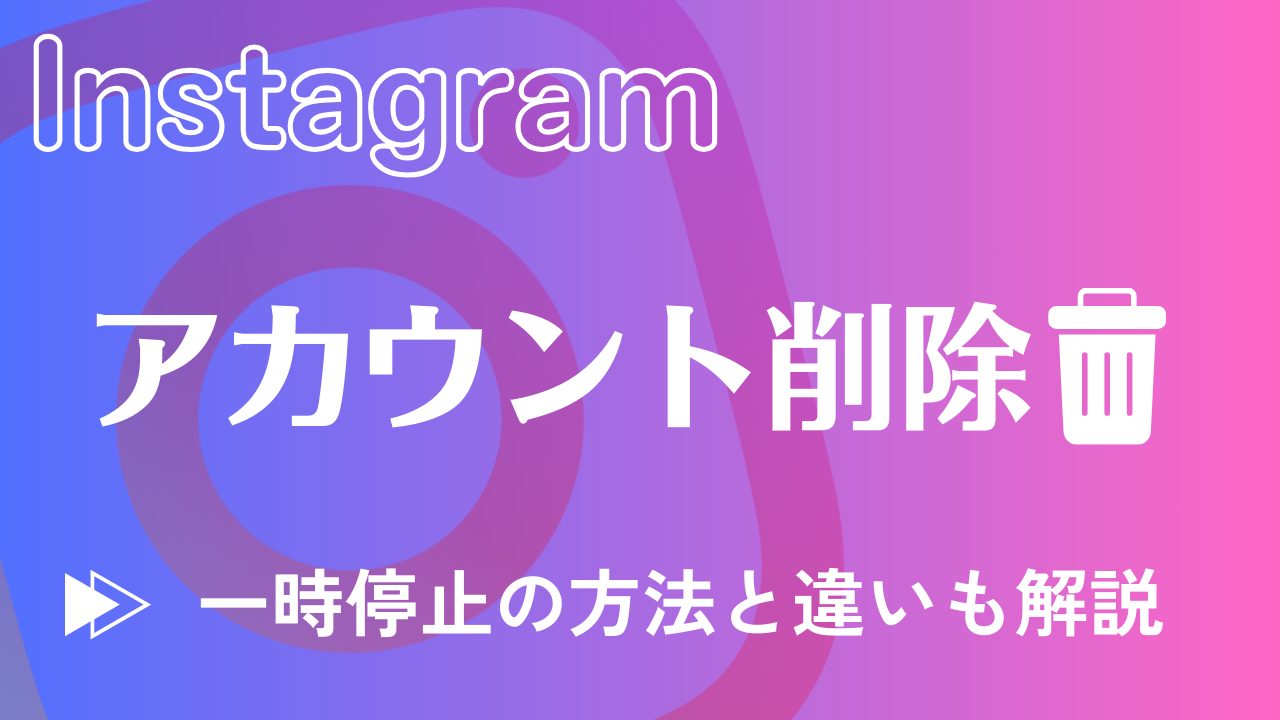
SNSが普及している現代では、SNS疲れやデジタルデトックスなど、さまざまな理由でInstagramアカウントを削除したいという方も少なくないでしょう。
しかし、いざInstagramアカウントを削除しようと思っても、
「アプリ内を探しても退会方法が分からない…」
「操作が複雑で難しそう…」
など、なかなか削除ができない方もいるのではないでしょうか。
そこで本記事では、Instagramアカウントの削除(退会)または一時停止する方法を、スマホとPCに分けて実際の画像とともに分かりやすく解説していきます。
また、削除と一時停止の違いや復旧方法などもご紹介しているので、ぜひ本記事を参考にInstagramアカウントの運用にお役立てください。
※弊社インスタラボはSNSメディアサイトであり、アカウント削除やInstagramに関する問い合わせ先ではないのでご留意ください。
▼動画でかんたん解説!アカウント削除の方法
目次
表で比較!アカウント削除と一時停止の違い

Instagramにはアカウントを完全に削除する方法と一時的に停止する方法の2種類があります。何らかの理由でInstagramのデータを消したい時は、削除か一時停止のどちらかを選びましょう。
また、アカウント削除と一時停止には異なる点がいくつかあります。以下の表をご覧ください。
| データ復旧 | データアーカイブ | アカウント名のログ | |
| アカウント削除 | 復旧不可能 | 削除 | 再使用不可 |
| 一時停止 | 再ログインで復旧可能 | 残ったまま | 残ったまま(復旧後は同アカウント名) |
アカウントを削除してしまうと、これまでの写真や動画、投稿、フォロワーなど全てのデータが消えてしまいます。データの復元も不可能で、削除前に使っていたアカウント名も二度と使えません。
一方、一時停止はアカウント情報が残ったままの状態で他のユーザーからは退会したように見せることができます。データ復旧はInstagramにログインするだけ完了し、写真や動画、投稿などのデータも全て復元できます。
インスタグラムのアカウントを「削除」して完全に退会する方法
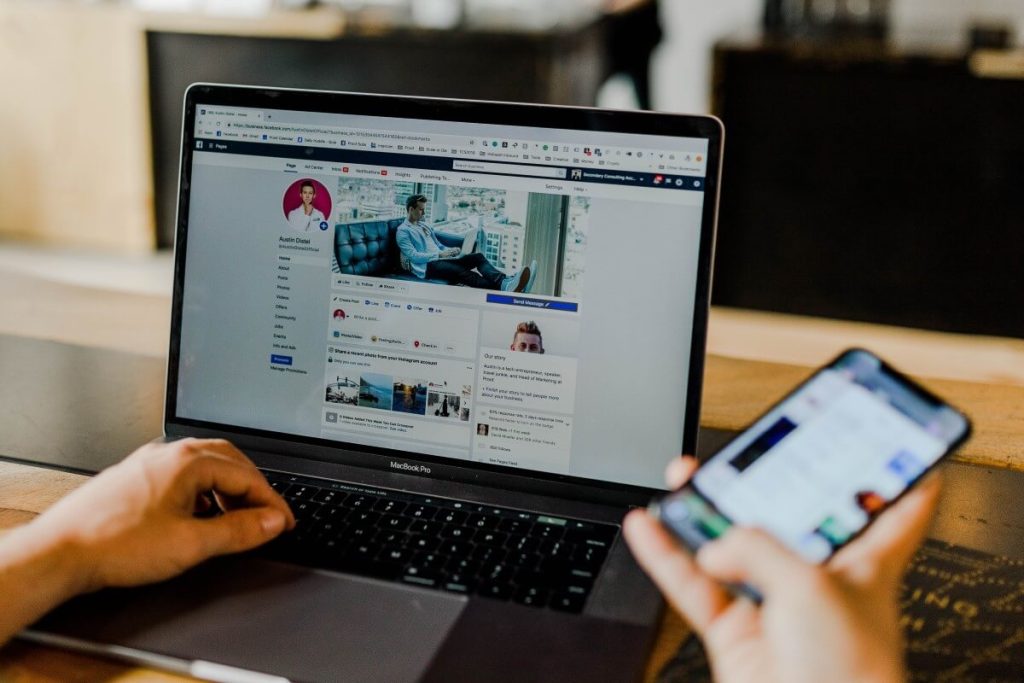
ここからは、Instagramのアカウント削除して完全に退会する方法をスマホとPCに分けて詳しくご紹介していきます。
スマホからインスタグラムを退会しアカウントを削除する方法
スマホのInstagramアプリを削除しただけではアカウントを削除したことにはならず、完全に退会するには設定画面から操作する必要があります。
アカウントの削除はパソコンとスマホのどちらからでも可能で、スマホの場合はiPhoneでもAndroidでも操作方法はほぼ同じです。
退会したい場合は以下の手順にしたがって操作するだけなので、簡単に退会することができます。
1.プロフィールから「設定とプライバシー」→「アカウントセンター」を選択
まずは、プロフィール画面右上のメニューから「設定とプライバシー」に進み、「アカウントセンター」を選択します。
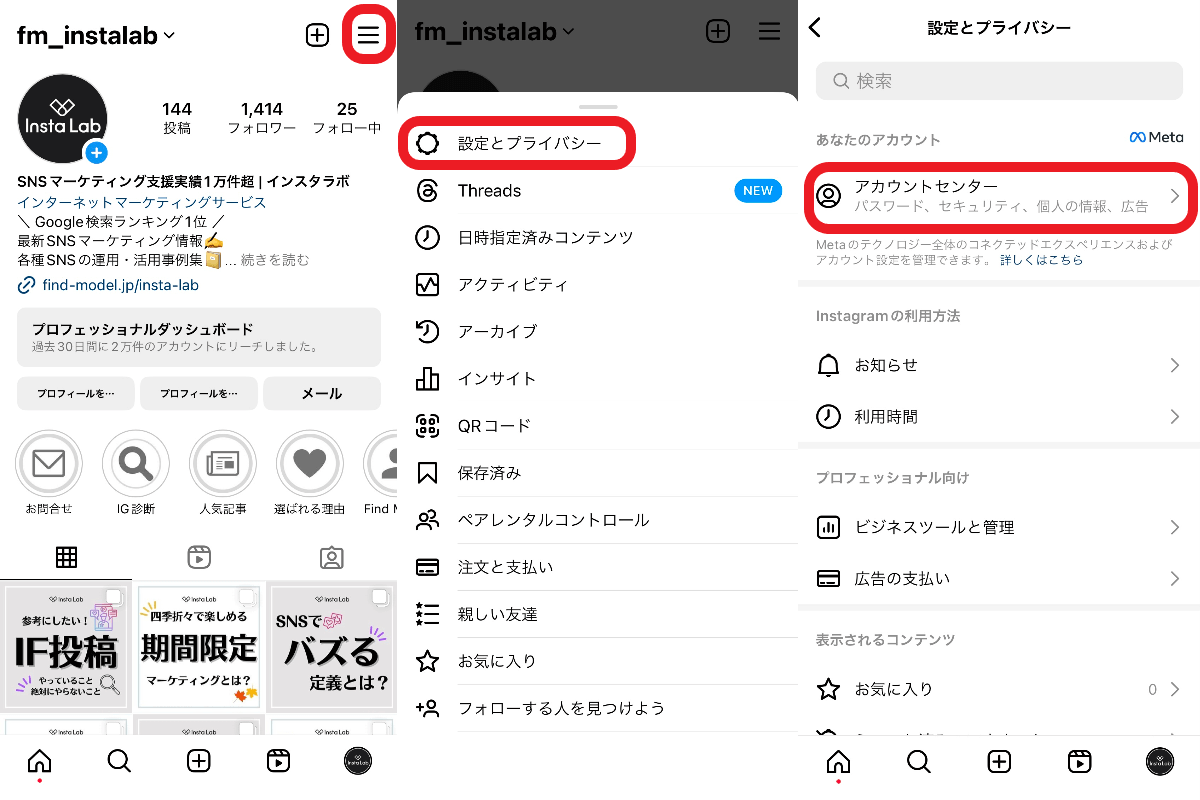
2.「個人の情報」から「アカウントの所有権とコントロール」を選択
画面遷移後、「個人の情報」から「アカウントの所有権とコントロール」を選択します。
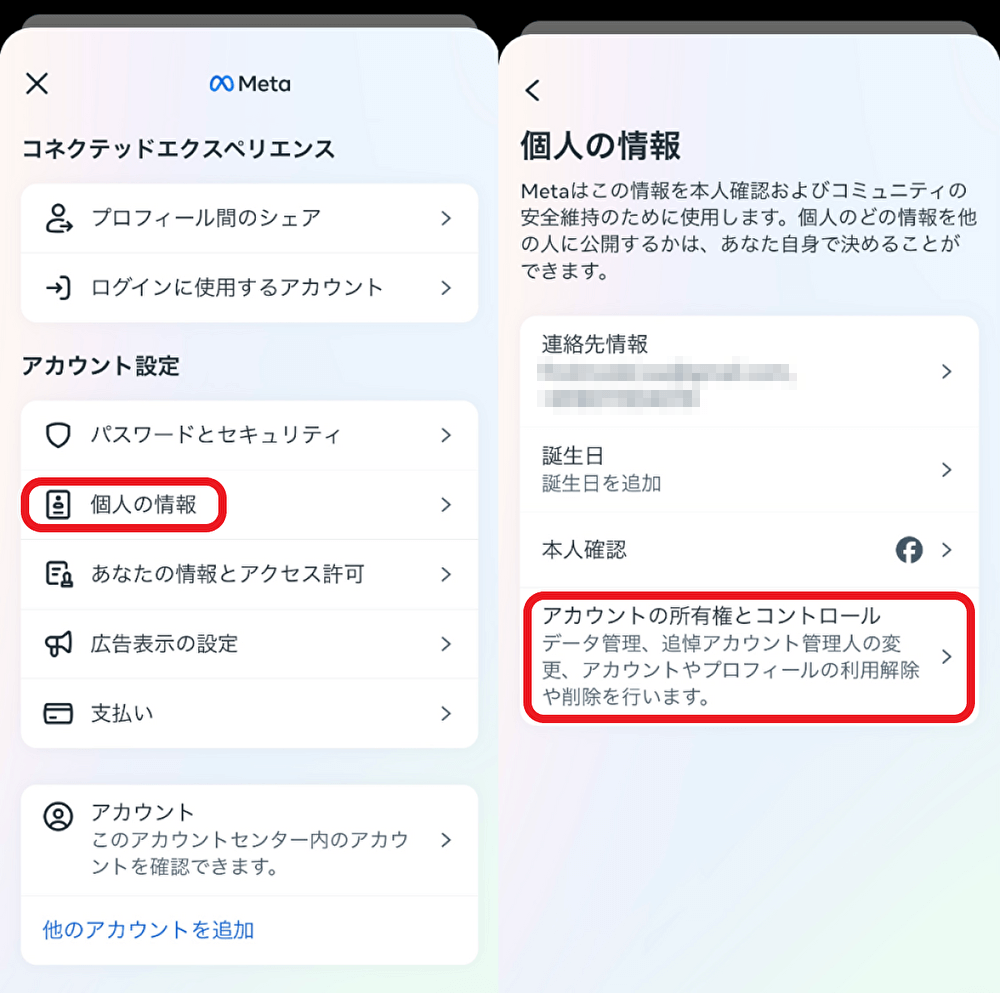
3.削除するアカウントを選択し、「アカウントの削除」にチェックを入れる
続いて「利用解除または削除」から削除するアカウントを選択し、「アカウントの削除」のチェックボックスを選択します。
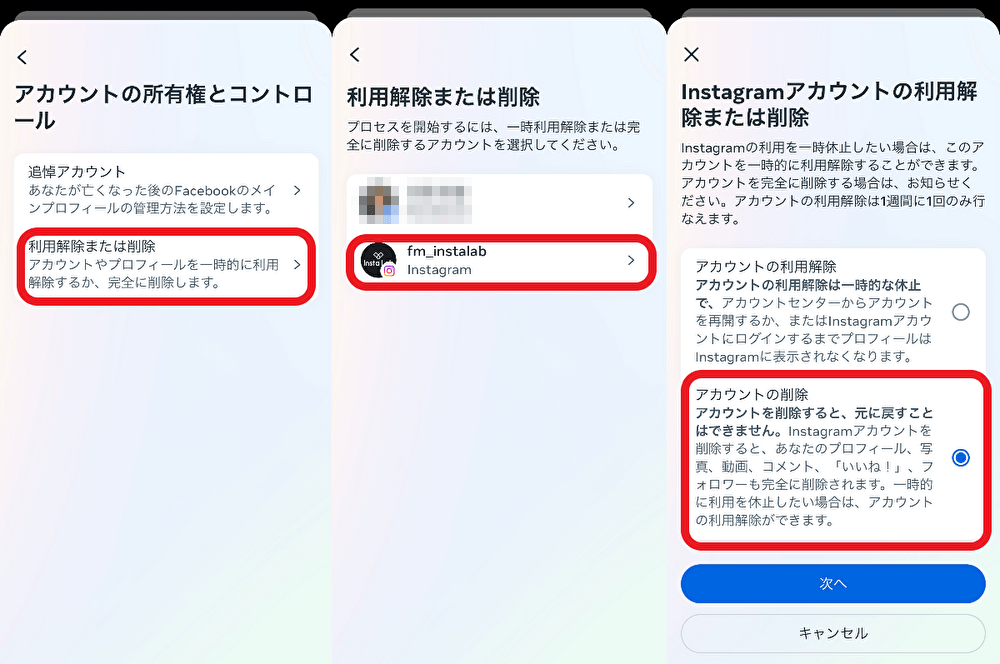
4.削除する理由、パスワードを入力し「アカウントを削除」を選択
最後に、削除する理由を選択後パスワードを入力し「アカウントを削除」を選択することで完了です。
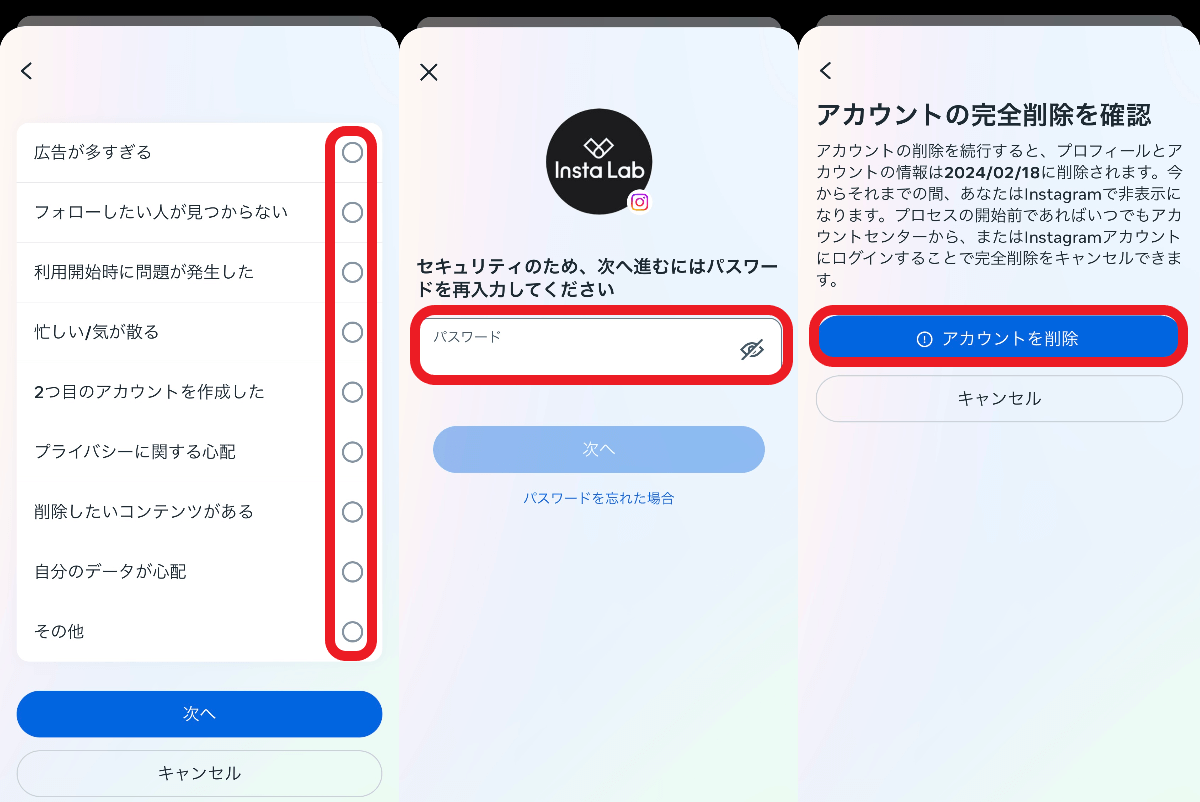
また、InstagramアカウントはアプリからではなくChromeやSafariといったブラウザから削除することも可能です。
パソコンからインスタグラムを退会しアカウントを削除する場合
1.削除ページにアクセスし、削除の理由を選択
パソコンからInstagramを退会する方法は、まず公式サイトにある「アカウントを削除」ページに利用中のアカウントでログインする必要があります。
ログインすると「アカウントを削除」ページが表示されるので、該当する理由を選択しましょう。
理由の中に該当項目がなければ「その他」を選んで問題はありません。
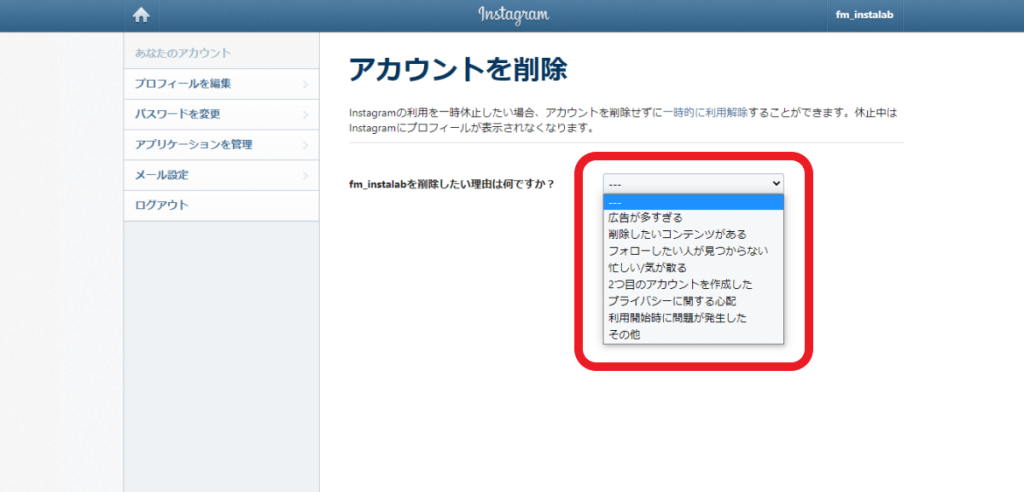
2.パスワードを入力し「アカウントを削除」を選択
理由を選択した後はアカウントのパスワードを入力し、画面下の「〇〇(アカウント名)を削除」をクリックします。
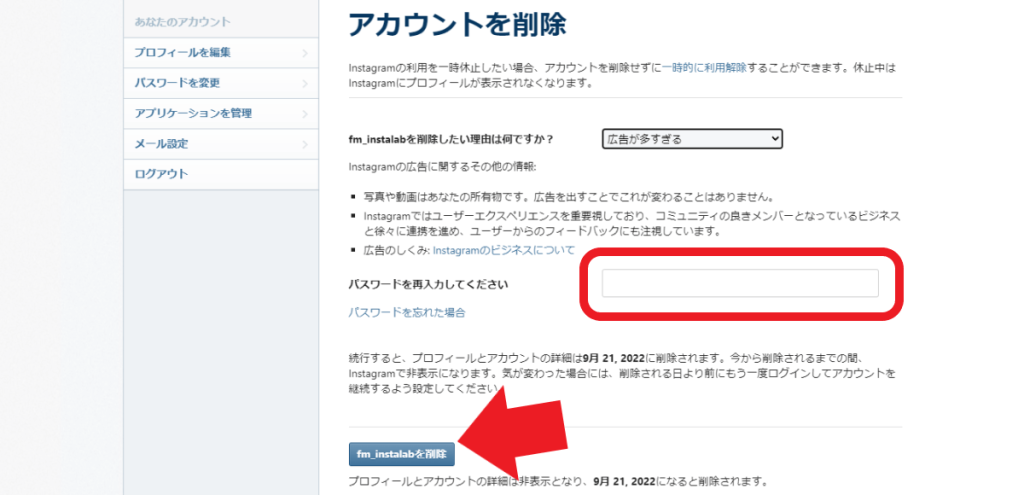
上記の手順でInstagramのアカウントは削除され、退会となります。
ただし、削除ボタンを押した日から1か月間は、再度ログインしてアカウント削除を取り消すことが可能です。
インスタグラムアカウントの一時停止と再開する方法
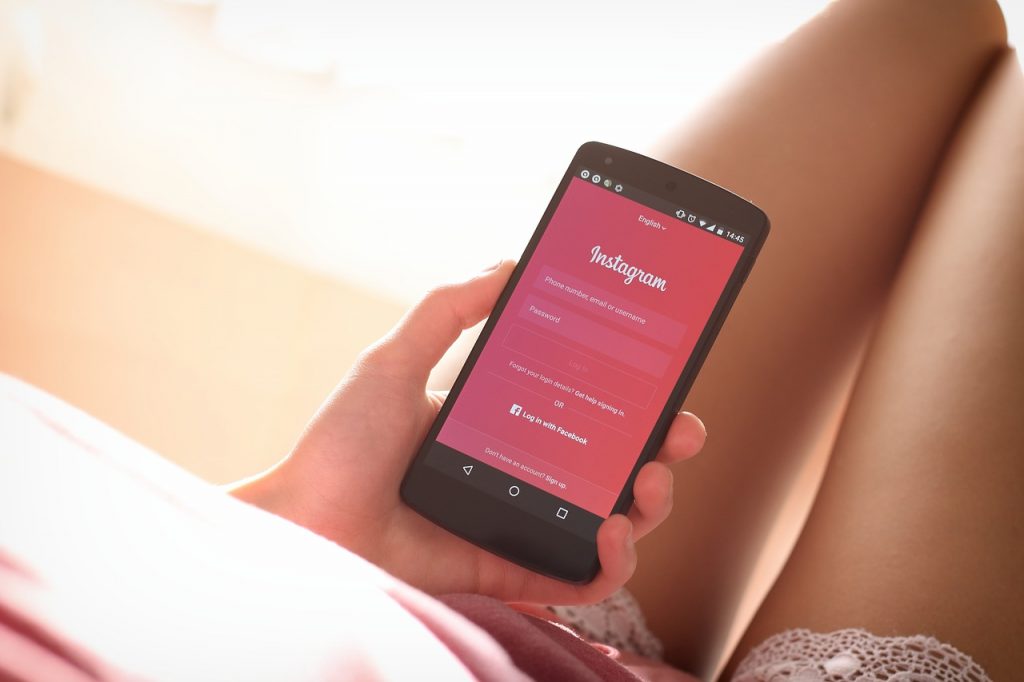
Instagramのアカウント削除は完全にデータが無くなってしまうため、戻したくても復旧することができません。しかし、「一時停止」の機能を使うと、他のアカウントからは退会したように見えますが、いつでも復旧できるメリットがあります。
そのため、「後でまた使うかもしれない」という場合はアカウント削除ではなく、一時停止の機能を利用しましょう。
ここでは、Instagramアカウントを一時停止する方法を解説していきます。
スマホからインスタグラムアカウントを一時停止する方法
1.プロフィールから「設定とプライバシー」→「アカウントセンター」を選択
まずは、プロフィール画面右上のメニューから「設定とプライバシー」に進み、「アカウントセンター」を選択します。
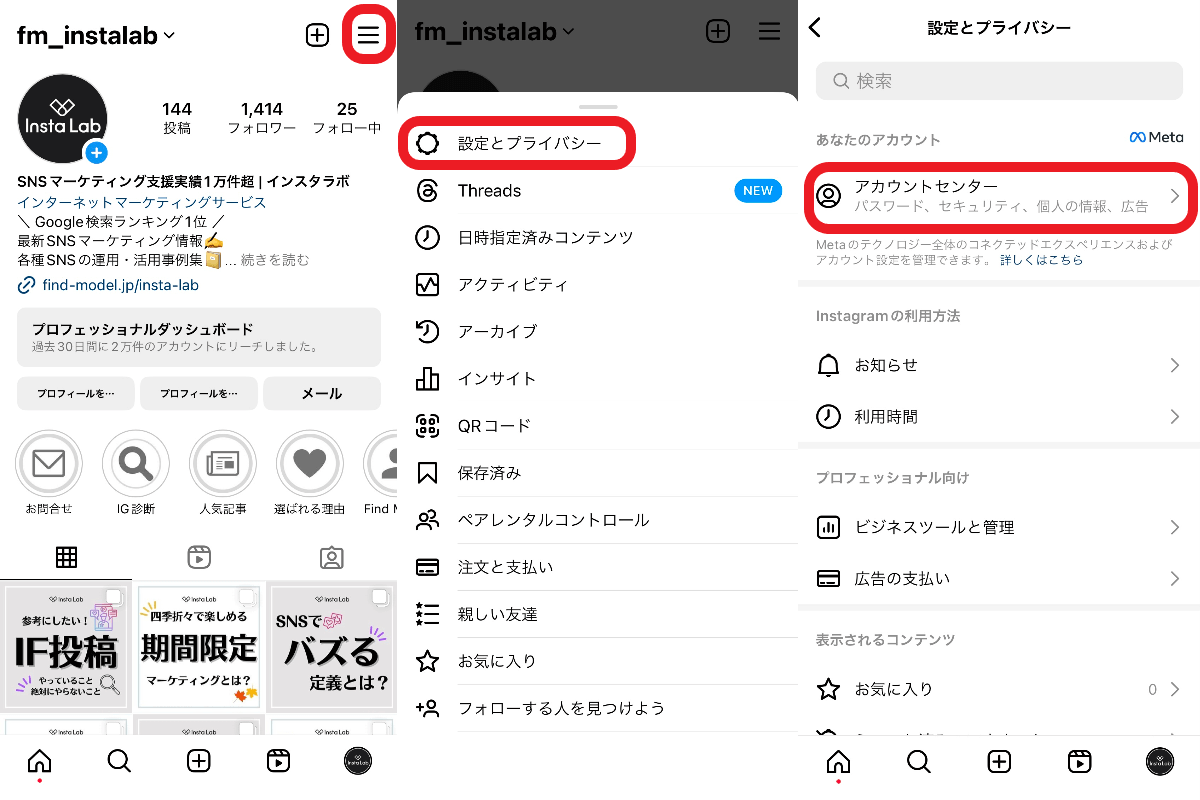
2.「個人の情報」から「アカウントの所有権とコントロール」を選択
画面遷移後、「個人の情報」から「アカウントの所有権とコントロール」を選択します。
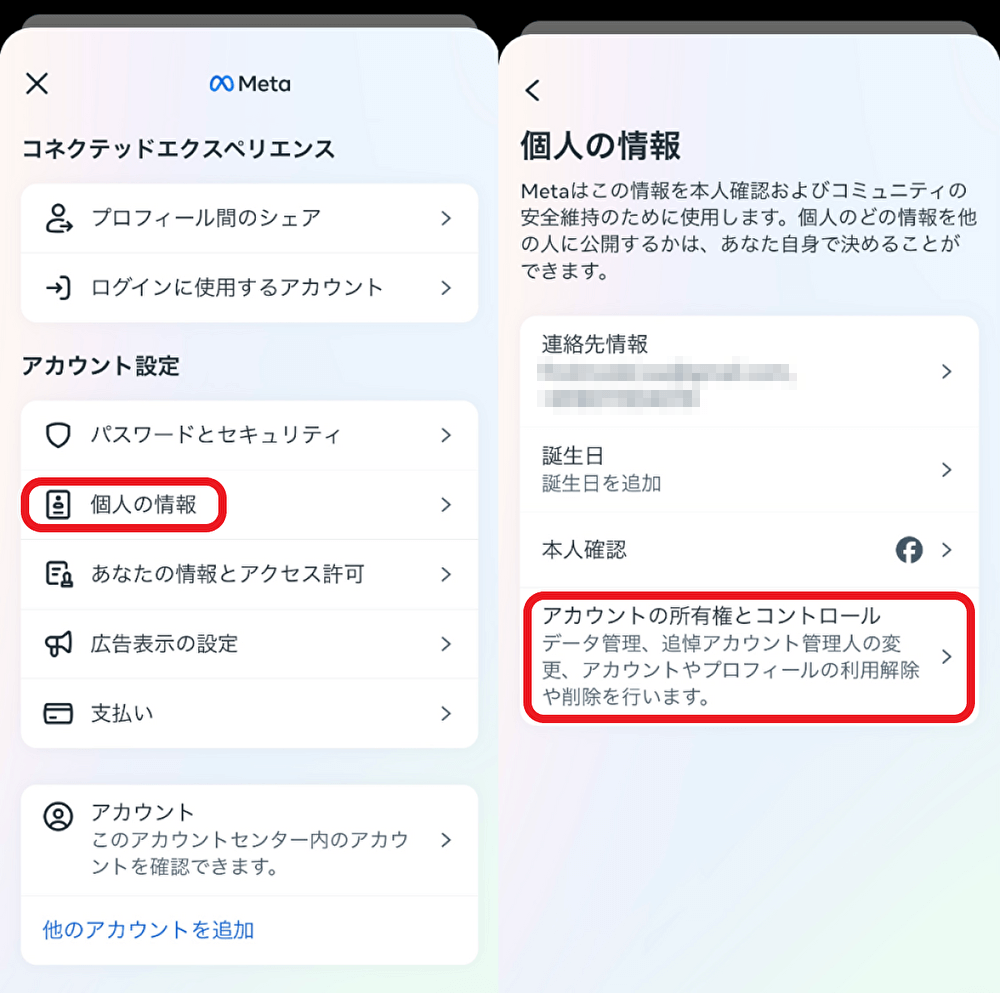
3.利用解除するアカウントを選択し、「アカウントの利用解除」にチェックを入れる
続いて「利用解除または削除」から利用解除するアカウントを選択し、「アカウントの利用解除」のチェックボックスを選択します。
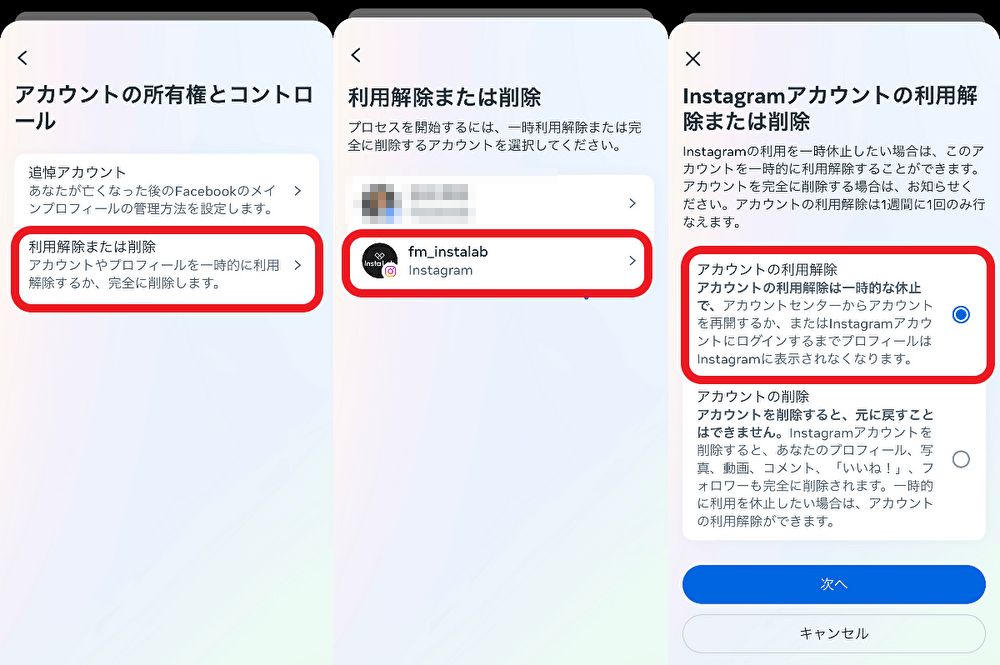
4.パスワードの入力、利用解除の理由を選択し「アカウントを利用解除」を選択
最後にパスワードの入力後、一時利用解除の理由を選択し「アカウントを利用解除」選択することで完了です。
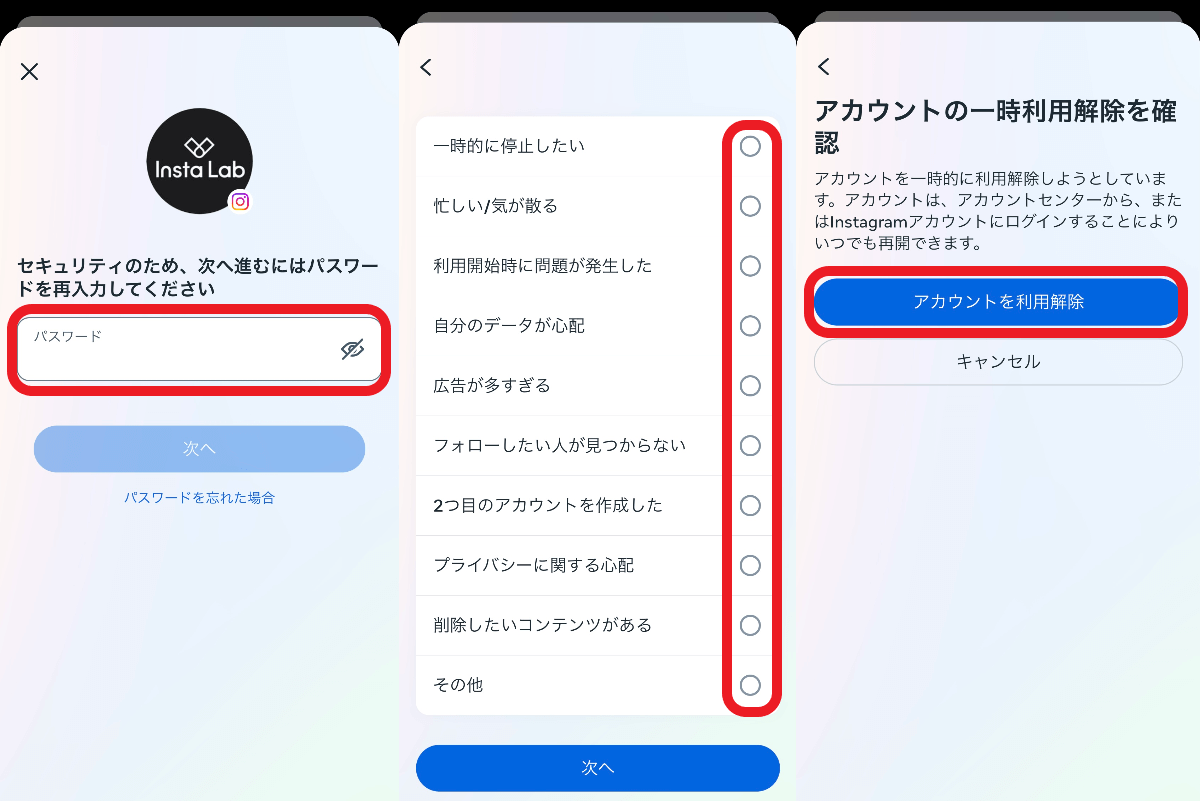
パソコンからインスタグラムアカウントを利用解除する方法
1.「プロフィールを編集」を選択
パソコンからInstagramアカウントを一時停止するには、ご利用中のアカウントから「プロフィールを編集」をクリックします。

2.「アカウントを一時的に利用解除」を選択
プロフィール編集ページに画面が切り替わるので、一時停止にしたいアカウントかどうかを確認の上、最下部の「アカウントを一時的に利用解除」をクリックします。
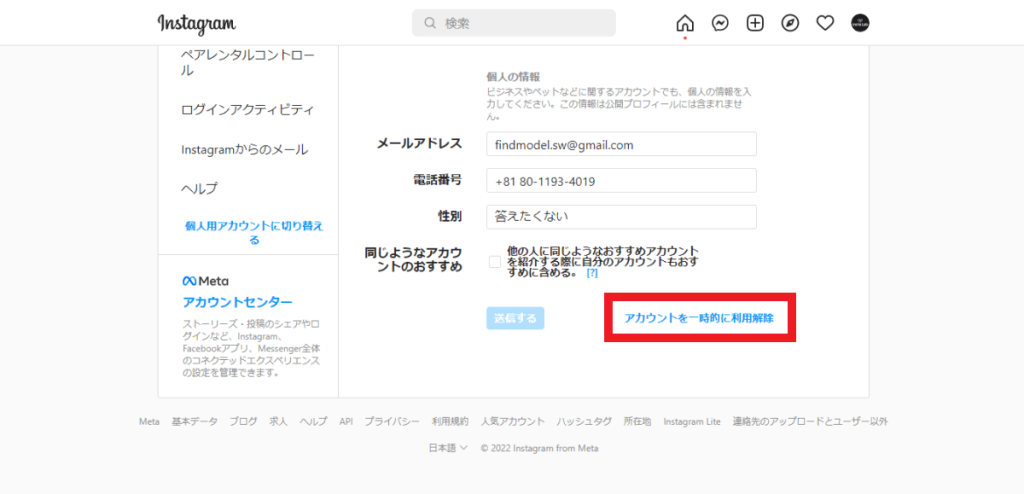
3.パスワードを入力し、「アカウントを一時的に利用解除」を選択
アカウントを停止する理由のプルダウンメニューから該当項目を選択、パスワードを入力後「アカウントを一時的に利用解除」を選択します。
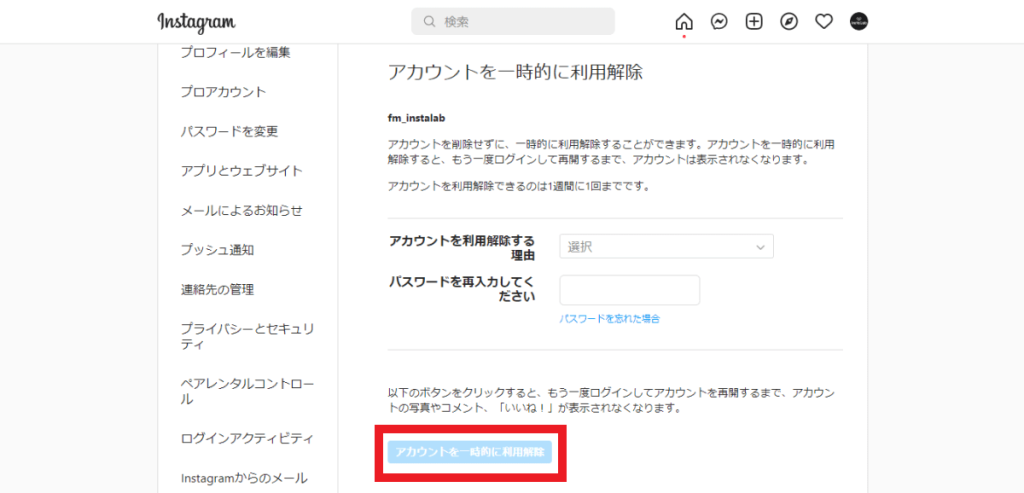
これでInstagramのアカウントが停止の手続きが完了です。
アカウントの一時停止を辞めて復活させる方法
一時停止したアカウントを復活させたい場合は、再びログインをするだけで簡単に復活することが出来ます。
関連記事
アカウントの削除に関する注意事項
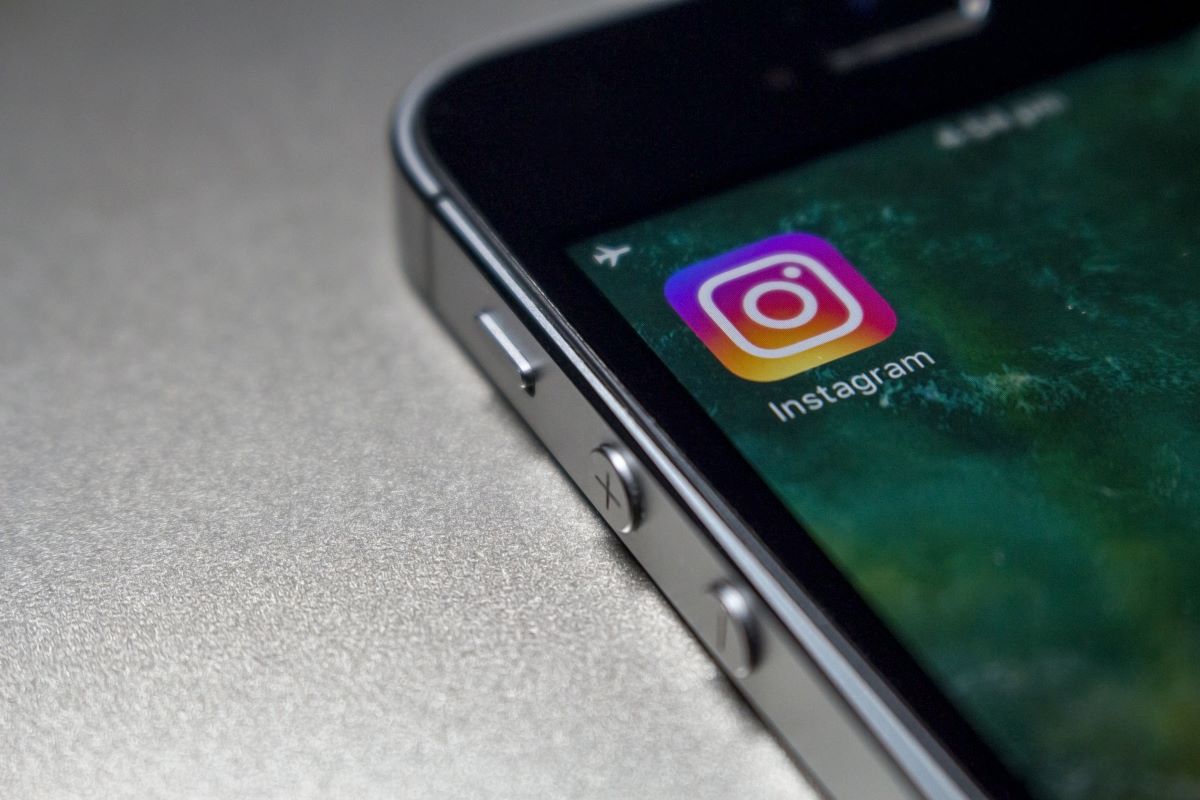
続いては、Instagramアカウントの削除に関する注意事項をまとめてご紹介していきます。
一つずつ詳しく見ていきましょう。
インスタは一度退会したら元に戻せない
Instagramを一度退会した場合、元に戻すことはできないので、十分検討してから削除を行ってください。しばらくアカウントの利用を停止したいだけであれば、一時停止することがおすすめです。
インスタのアカウント情報は退会後1ヶ月後に削除される
プロフィールとアカウントのデータは退会申請日から1か月後に削除されます。削除されるまでの1か月間は、Instagramで非表示になります。
途中で削除をしたくなくなった場合は、削除される期日前にもう一度Instagramにログインし、アカウントを継続するように設定しましょう。
アプリの削除だけでは退会できない
Instagramのアプリをスマートフォンから削除するだけでは、インスタグラムを退会することは出来ません。必ずアカウント削除の設定をする必要があります。
アプリを削除している場合はブラウザから退会できる
すでにInstagramのアプリを削除している場合は、再度アプリをインストールしてログインした上で、アカウント削除を行う方法が最も一般的です。
または、ブラウザ版のインスタグラム(https://www.instagram.com/)でログインしアカウント削除を行うことで、アプリを再度インストールすること無く退会することも可能であり、スマートフォンだけでなく、PCからも同様に行うことが出来ます。
まとめ
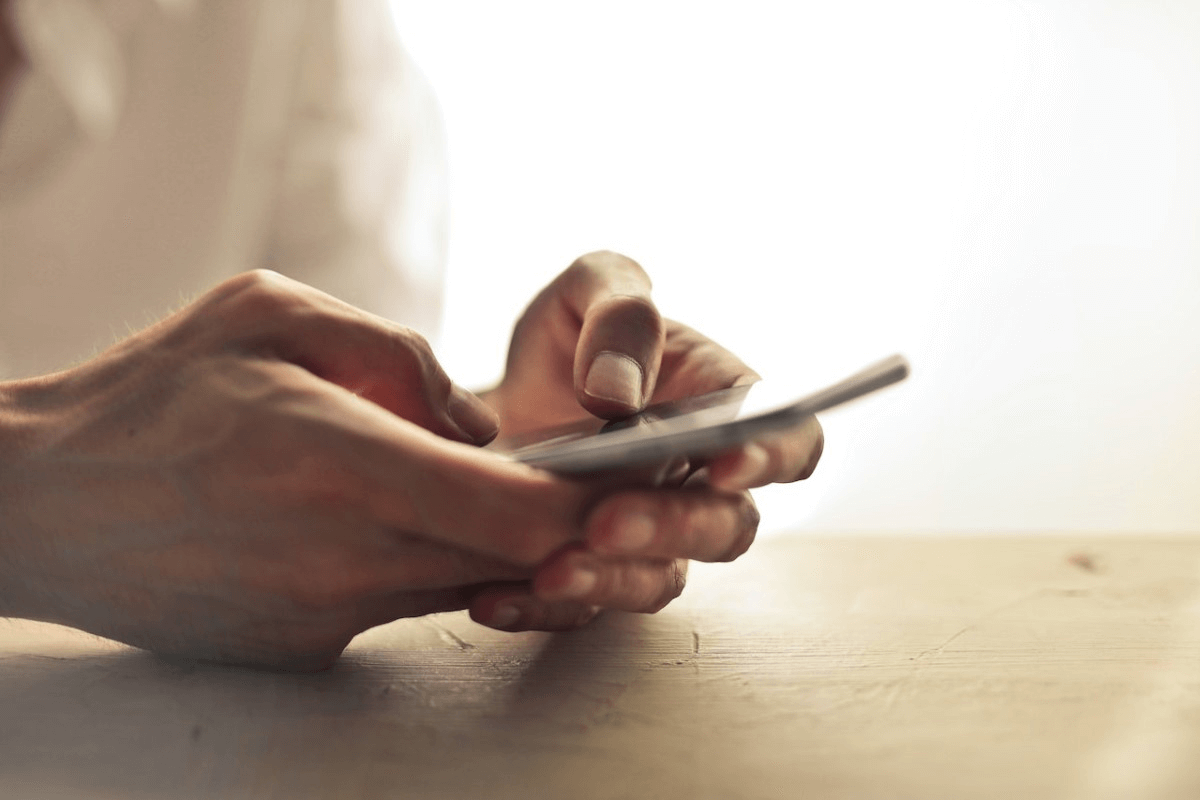
今回は、Instagramのアカウント削除、一時停止の方法を紹介してきました。
アカウント削除も一時停止も簡単にできますが、完全にデータを消してしまうと今まで使っていたユーザー名なども復旧できません。
そのため、アカウントを停止する時はできるだけ一時停止機能を活用し、再ログインするだけで簡単にデータを復元できる状態にしておくと良いでしょう。
また、Instagramを運用する人的リソースがないことでアカウントの削除を検討している場合は、アカウント運用代行サービスなどを活用することもおすすめです。
SNSアカウントの運用代行に興味がある方は、企業イメージを尊重しオリジナリティ溢れるアカウントへブラッシュアップ可能なFind Modelにぜひご相談ください。
▼動画でかんたん解説!アカウント削除の方法
▼関連記事
- 【かんたん図解】Instagramのリールに「商品タグ」を付ける方法をわかりやすく解説します
- Instagramのリーチ率501%の投稿も実現!"バズ"投稿を可能にしたアパレルブランドのインフルエンサーマーケティングとは?
▼おすすめ資料をダウンロードする


 【日本語・コピペOK】SNS施策×ChatGPTのプロンプト例・使い方ガイドを公開中!
【日本語・コピペOK】SNS施策×ChatGPTのプロンプト例・使い方ガイドを公開中!